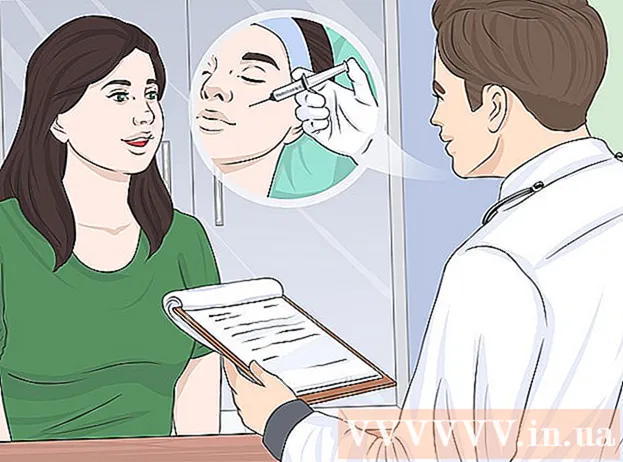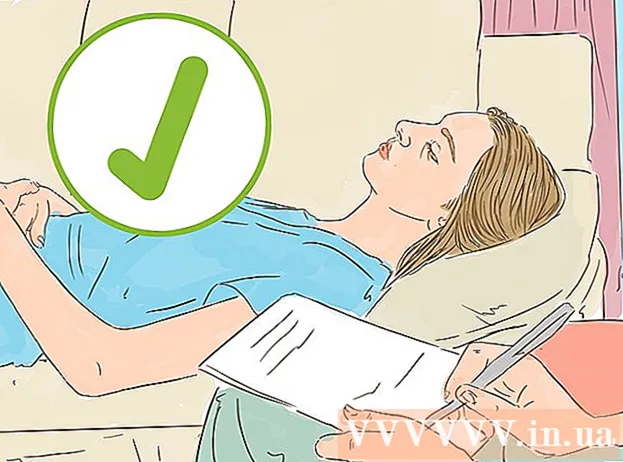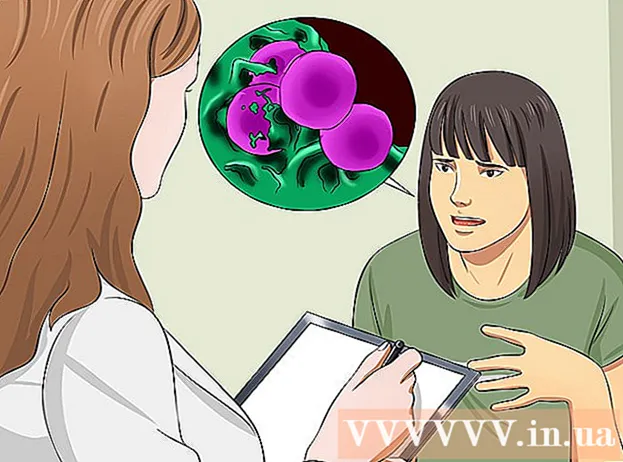Schrijver:
Christy White
Datum Van Creatie:
4 Kunnen 2021
Updatedatum:
1 Juli- 2024
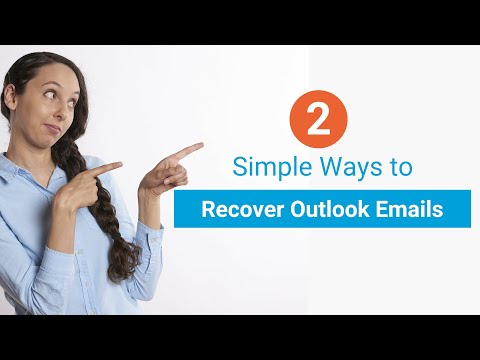
Inhoud
- Stappen
- Deel 1 van 2: De functie Verzenden ongedaan maken inschakelen
- Deel 2 van 2: Hoe een e-mail terug te halen
- Waarschuwingen
In dit artikel wordt uitgelegd hoe u de functie "Verzenden ongedaan maken" van de Outlook-mailservice inschakelt en gebruikt, waarmee u een e-mail binnen een beperkte tijd kunt terughalen (vanaf het moment dat u op Verzenden klikt). De functie Verzenden ongedaan maken is niet beschikbaar in de mobiele Outlook-app.
Stappen
Deel 1 van 2: De functie Verzenden ongedaan maken inschakelen
 1 Open de website Outlook. Uw inbox wordt geopend (als u bent aangemeld bij uw Outlook-account).
1 Open de website Outlook. Uw inbox wordt geopend (als u bent aangemeld bij uw Outlook-account). - Als u nog niet bent aangemeld bij uw account, klikt u op Aanmelden, voert u uw e-mailadres (of telefoonnummer) en wachtwoord in en klikt u vervolgens op Aanmelden.
 2 Klik op ⚙️. Dit pictogram bevindt zich in de rechterbovenhoek van de Outlook-pagina.
2 Klik op ⚙️. Dit pictogram bevindt zich in de rechterbovenhoek van de Outlook-pagina.  3 Klik op Opties. Deze optie vind je onderaan het dropdownmenu.
3 Klik op Opties. Deze optie vind je onderaan het dropdownmenu.  4 Klik op Inzending annuleren. Het staat in de linkerbovenhoek van het Outlook-venster, onder het gedeelte Automatische verwerking van het tabblad Mail.
4 Klik op Inzending annuleren. Het staat in de linkerbovenhoek van het Outlook-venster, onder het gedeelte Automatische verwerking van het tabblad Mail.  5 Vink het vakje aan naast 'Sta mij toe het verzenden van berichten binnen te annuleren'. Deze optie bevindt zich in het gedeelte 'Inzending annuleren' bovenaan de pagina.
5 Vink het vakje aan naast 'Sta mij toe het verzenden van berichten binnen te annuleren'. Deze optie bevindt zich in het gedeelte 'Inzending annuleren' bovenaan de pagina.  6 Open het menu met tijdsintervallen. De standaardwaarde is 10 seconden, maar u kunt een van de volgende waarden kiezen:
6 Open het menu met tijdsintervallen. De standaardwaarde is 10 seconden, maar u kunt een van de volgende waarden kiezen: - 5 seconden;
- 10 seconden;
- 15 seconden;
- 30 seconden.
 7 Klik op de tijdspanne. Het bepaalt hoe lang je het versturen van een brief kunt annuleren (vanaf het moment dat je op "Verzenden" hebt geklikt).
7 Klik op de tijdspanne. Het bepaalt hoe lang je het versturen van een brief kunt annuleren (vanaf het moment dat je op "Verzenden" hebt geklikt).  8 Klik op Opslaan. Deze knop staat bovenaan de pagina. Hierdoor wordt de functie "Verzenden ongedaan maken" ingeschakeld, zodat u deze kunt gebruiken.
8 Klik op Opslaan. Deze knop staat bovenaan de pagina. Hierdoor wordt de functie "Verzenden ongedaan maken" ingeschakeld, zodat u deze kunt gebruiken.
Deel 2 van 2: Hoe een e-mail terug te halen
 1 Klik op ← Opties. Deze knop bevindt zich in de linkerbovenhoek van het scherm. U komt terug in de mailbox.
1 Klik op ← Opties. Deze knop bevindt zich in de linkerbovenhoek van het scherm. U komt terug in de mailbox.  2 Klik op + Maken. Je vindt deze optie boven de inbox bovenaan de pagina. Rechts opent zich een nieuw venster waarin u een brief kunt aanmaken.
2 Klik op + Maken. Je vindt deze optie boven de inbox bovenaan de pagina. Rechts opent zich een nieuw venster waarin u een brief kunt aanmaken.  3 Voer informatie in om een brief te maken. Aangezien het zal worden ingetrokken, maakt deze informatie niet echt uit, maar u moet nog steeds de volgende regels en velden invullen:
3 Voer informatie in om een brief te maken. Aangezien het zal worden ingetrokken, maakt deze informatie niet echt uit, maar u moet nog steeds de volgende regels en velden invullen: - "Aan wie";
- "Onderwerp";
- "Tekst van de brief".
 4 Klik op Verzenden. Deze knop bevindt zich in de rechterbenedenhoek van het e-mailvenster. De e-mail wordt verzonden.
4 Klik op Verzenden. Deze knop bevindt zich in de rechterbenedenhoek van het e-mailvenster. De e-mail wordt verzonden.  5 Klik op Inzending annuleren. Deze knop verschijnt in de rechterbovenhoek van het scherm. Het proces van het verzenden van de brief wordt gestopt en de brief zelf wordt weergegeven in een nieuw browservenster. Nu kan de brief worden bewerkt of verwijderd door op "Annuleren" onderaan het venster te klikken.
5 Klik op Inzending annuleren. Deze knop verschijnt in de rechterbovenhoek van het scherm. Het proces van het verzenden van de brief wordt gestopt en de brief zelf wordt weergegeven in een nieuw browservenster. Nu kan de brief worden bewerkt of verwijderd door op "Annuleren" onderaan het venster te klikken.
Waarschuwingen
- Wanneer de functie Verzenden ongedaan maken verloopt, kunt u de e-mail niet meer terughalen.